默认网关不可用,图文详解win7默认网关不可用怎么办
- 2018-07-27 13:12:02 分类:win7
小编之前在发呆的时候,突然想到可以以win7默认网关不可用为素材进行文章来编写,于是我就准备着编写的过程。那么现在你们就接着往下看看小编为你们准备的win7默认网关不可用的解决方法吧。
最近小编发现有小伙伴想知道win7默认网关不可用的解决方法,所以小编就为你们准备了解决win7默认网关不可用的方法。所以小伙伴们快接着往下看吧,看看小编解决win7默认网关不可用的操作步骤是什么吧。
首先,点开始菜单,再找到并打开控制面板,打开之后,再点“网络和Internet”。

默认网关示例1
然后,点开之后,再点“查看网络状态和任务”。
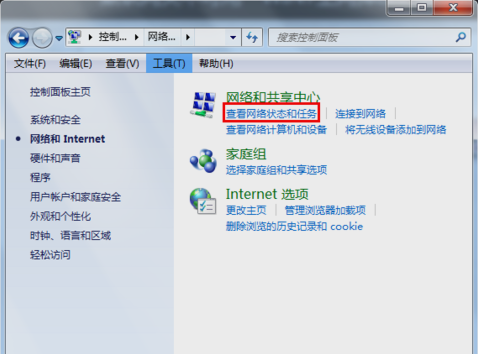
默认网关示例2
接着,再点“更改适配器设置”。

默认网关不可用示例3
再右键点击“本地连接”,然后点击属性。
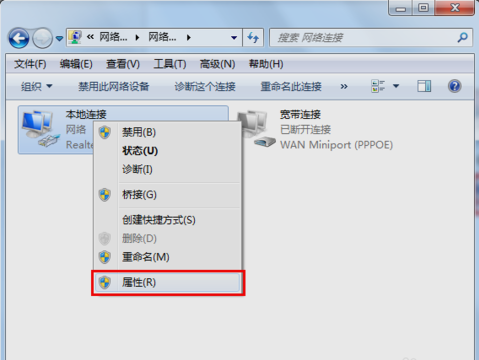
win7默认网关不可用示例4
然后点击“internet协议”,再点击属性。
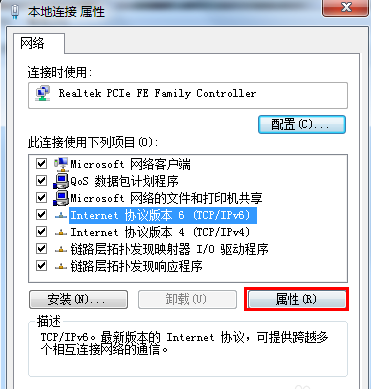
网关不可用示例5
最后,点击自动获取,重启电脑。问题就解决啦~~
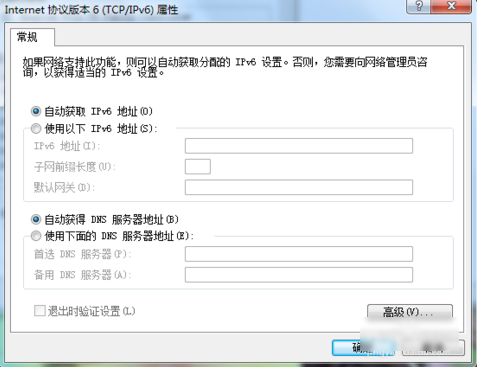
网关不可用示例6